Java是一种广泛使用的编程语言,为了能够正确地运行和开发Java程序,正确配置Java的环境变量是至关重要的。本文将介绍如何在不同操作系统上配置Java环境变量,并提供具体的实例分析。
Windows操作系统下的Java环境变量配置
- 下载和安装Java:首先,你需要从官方网站下载并安装适合你操作系统的Java开发工具包(JDK)。
- 找到安装路径:安装完成后,前往安装目录,通常是"C:\Program Files\Java"。在该目录下,你将看到安装的不同版本。
- 配置环境变量:右键点击"此电脑"(或"计算机"),选择"属性"。点击"高级系统设置",在弹出窗口中点击"环境变量"按钮。在系统变量部分,点击"新建"。输入"JAVA_HOME"作为变量名,然后将你的JDK安装路径作为变量值,例如:"C:\Program Files\Java\jdk1.8.0_261"。找到"Path"变量,点击"编辑",然后在变量值的末尾加上"%JAVA_HOME%\bin;"。点击确定保存设置。
- 验证配置:打开命令提示符(cmd)并输入"java -version"和"javac -version",如果能正确显示Java版本信息,则说明配置成功。
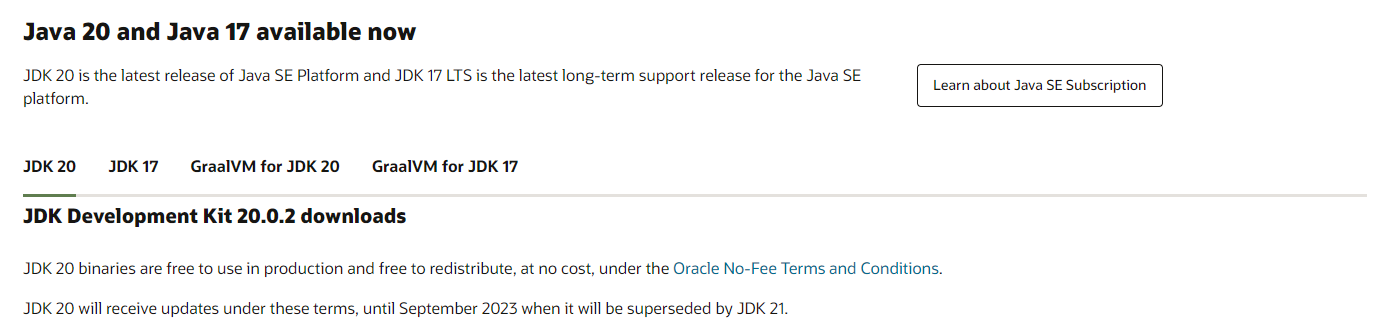
Linux和macOS操作系统下的Java环境变量配置
- 下载和安装Java:使用终端命令下载并安装适合你操作系统的Java开发工具包(JDK)。
- 找到安装路径:安装完成后,通过终端进入安装目录,通常是"/usr/lib/jvm/"。
- 配置环境变量:打开终端,输入以下命令打开配置文件:"sudo nano /etc/environment"。在文件末尾添加一行:"JAVA_HOME=/usr/lib/jvm/你的JDK安装目录"。使用Ctrl + O保存文件,然后Ctrl + X退出编辑器。
- 刷新配置:在终端中输入以下命令使配置生效:"source /etc/environment"。
- 验证配置:在终端中输入"java -version"和"javac -version",如果能正确显示Java版本信息,则说明配置成功。
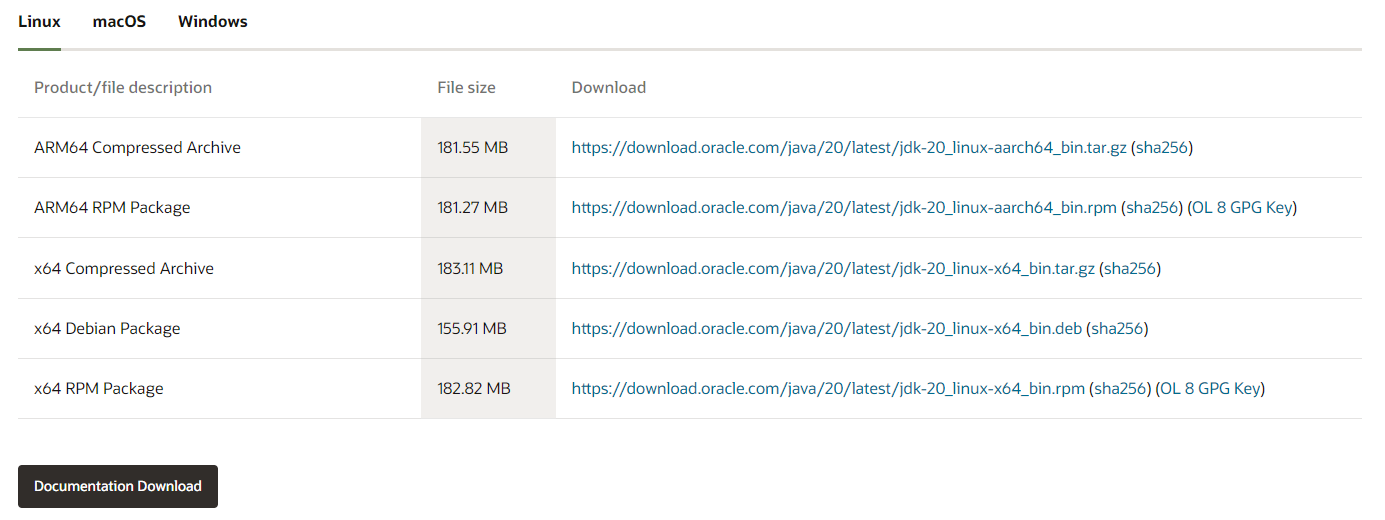
总结
正确配置Java环境变量对于Java开发者来说至关重要,它能确保你能够顺利地运行和开发Java程序。通过本文提供的逐步指南和实例分析,在不同操作系统下配置Java环境变量将不再是一项复杂的任务。
无论你是在Windows、Linux还是macOS系统下工作,都可以根据相应的步骤进行配置。记得在配置过程中仔细检查路径和命令,以确保配置正确无误。一旦配置完成,你就可以充分利用Java的强大功能,进行开发、测试和部署各种类型的应用程序。
如果你想深入了解更多有关Java编程的知识,不妨访问我们的网站:编程狮官网。在那里,你将找到丰富的教程、实用的技巧以及与其他开发者交流的机会。无论你是初学者还是有经验的开发者,我们都欢迎你的加入!
让我们一起在编程的世界里探索前行吧!

 免费AI编程助手
免费AI编程助手



